Mainos
Äskettäin Googlen vaatimaton ja asianmukaisesti nimetty Android-näppäimistö on käynyt läpi valtavan uudistuksen. Sitä kutsutaan nyt Gboardiksi, ja hauska kyllä, se on tällä hetkellä yksi Android-ominaisuuksien rikkaimmista näppäimistöistä.
Olet todennäköisesti, että käytät sitä jo, koska se on esiasennettu moniin puhelimiin liikkuva varastossa Android Hanki Stock Android -kokemus missä tahansa puhelimessa ilman juuriaMonilla Android-laitteilla on hyvin räätälöityjä käyttöliittymiä, mutta voit saada Android-varaston ilmettämättä edes laitteen juurtumista! Lue lisää . Gboardilla on paljon temppuja hihassaan. Voit etsiä Googlea suoraan näppäimistöltä, etsiä ja lähetä GIF-tiedostoja 5 parasta Android-näppäimistöä hymiöille, GIF: ille ja muilleNäiden näppäimistöjen ansiosta GIF-tiedostojen, hymiöiden ja kaikenlaisten muiden herkkujen lisääminen on erittäin helppoa kirjoitettuihin artikkeleihin. Lue lisää , ja tee kaikki odotetut asiat modernista älypuhelimen näppäimistöltä Kuinka valita paras Android-näppäimistö omiin tarpeisiisi Jos on yksi syy valita Android minkä tahansa muun tyyppisen älypuhelimen kanssa, se olisi muokattavuus. Etsitkö erityyppisiä sovelluksia, teemoja tai ROM-levyjä, olet aina vain yhden napsautuksen päässä ... Lue lisää .
Jos et vielä käytä Gboardia, lataa se (tai päivitä Android-näppäimistösovellus), vaihda siihen ja tutustu!
ladata — Gboard Androidille (Vapaa)
1. Google-haku näppäimistössä

Se on tietenkin oikeassa nimessä. Kun olet valmis käyttämään Gboard-sovellusta, näet Google -painike näppäimistön vasemmassa yläkulmassa ehdotusten vieressä. Napauta sitä ja näet Google-hakupalkin heti näppäimistöllä.
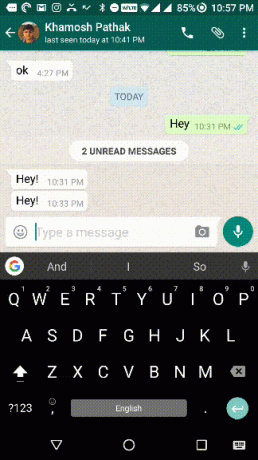
Etsi jotain - yrityksen nimi, ravintola, kappale, aika eri maasta - ja näet tuloksen näppäimistöllä. Napauta Jaa -painiketta kortin alla ja linkki liitetään keskusteluun, jossa olet. Se on yksinkertainen asia, mutta säästää paljon aikaa.
2. GIF: t ja hymiöt
Yksi niistä asioista, joka tekee Gboardista mielenkiintoisimman ja hauskemman, on sen kyky etsiä laajassa GIF-tiedostojen ja hymiöiden tietokannassa. Etsi, valitse, lähetä. Sinun ei enää tarvitse siirtyä toiseen sovellukseen tehdäksesi tämän.
Toivon, että tämä ominaisuus olisi hiukan ilmeisempi (hauskin kyllä, se on todella paremmin sijoitettu Gboard-sovellus iPhonelle Saako Google vielä parhaan iPhonen näppäimistön? Tapaa GboardGoogle julkaisi äskettäin iPhonelle uuden näppäimistön, nimeltään Gboard, ja se on nyt saatavana yksinomaan iOS: ssä. Se on myös luultavasti paras koskaan käyttämäsi mobiili näppäimistö. Lue lisää ). On olemassa pari tapa päästä sinne. Paras tapa on napauttaa ja pitää Tulla sisään -näppäintä, kunnes näet ponnahdusikkunan hymiöpainikkeella.

Näet yläosassa Google-hakupalkin, joka sanoo Hae hymiöistä. Kirjoita hakutermi, etsi hymiö ja napauta sitä lähettääksesi sitä pitkin.
Napauta alhaalta GIF -painiketta siirtyäksesi GIF-välilehteen. Täältä etsi GIF, napauta sitä ja se lähetetään. Valitettavasti GIF-ominaisuutta ei tueta tällä hetkellä kaikissa chat-sovelluksissa, suurin syyllinen on WhatsApp Paras uusi WhatsApp-ominaisuus, jonka olet ehkä unohtanutWhatsApp lisää jatkuvasti uusia ominaisuuksia. Tunnistamme ja seuraamme parhaita uusia ominaisuuksia, jotka WhatsApp on vuosien varrella lisätty. Lue lisää .
3. Ohjauslevyn tila
Tekstin valinta on suuri kosketusnäyttöjen ongelma. Sinulla ei vain ole tarkkaa kohdistimen hallintaa. Gboardissa on ominaisuus, joka helpottaa tätä, ainakin tekstikenttissä. Voit siirtää kohdistinta pyyhkäisemällä välilyönnillä vasemmalle tai oikealle.
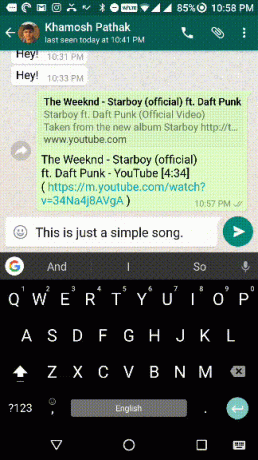
Voit myös helposti poistaa useita sanoja kerralla sen sijaan, että napauta askelpalautinpainiketta, jotta pääset eroon kirjaimesta jokaisen kosketuksen yhteydessä. Napauta vain askelpalautinpainiketta ja pyyhkäise vasemmalle. Teksti korostetaan ja heti kun vapautat sormen - poof! - se on mennyt.
4. Käytä nopeasti vaihtoehtoista näppäimistöä
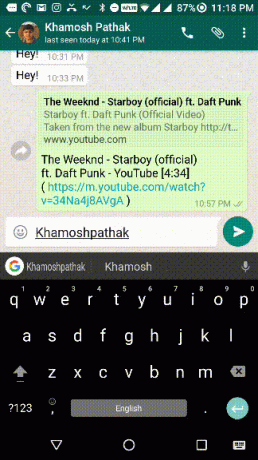
Aina kun haluat kirjoittaa yleisesti käytettyjä välimerkkejä, kuten huutomerkki tai kysymysmerkki, vaihdat yleensä numeronäppäimistöön käyttämällä ?123 painiketta. Gboard-sovelluksessa voit käyttää näitä välimerkkejä samoin kuin hakasulujen oikotiellä ja napauttamalla ja pitämällä ajanjaksopainiketta painettuna.
5. Käännä suoraan näppäimistössä
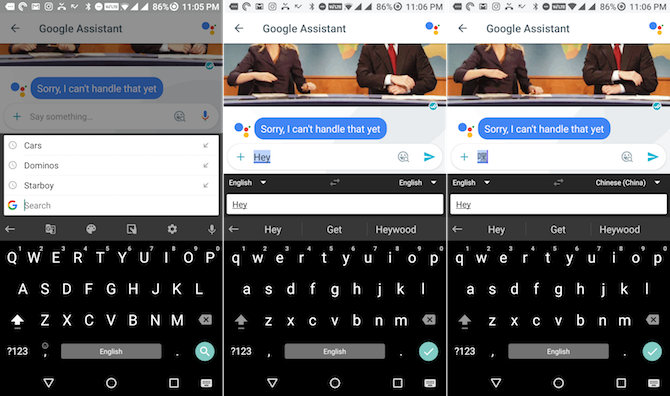
Gboard on nyt sisäänrakennettu Google kääntäjä Kuinka hetkessä kääntää mitä tahansa tekstiä Androidilla Google Translate App -sovelluksellaGoogle Translate on yhtä tehokas mobiililaitteissa kuin työpöydällä. Uuden Android-ominaisuuden avulla voit saada välittömiä käännöksiä mistä tahansa kopioitavasta tekstistä. Lue lisää . Voit kääntää sanoja ja lauseita kahden kielen välillä. Valittavissa on yli 90 kieltä. Kun olet kirjoittanut tekstin, kosketa G-kuvaketta ja valitse Käännä. Valitse sitten ylälaatikosta kieli, johon haluat kääntää.
6. Luo omat tekstin laajennus -pikakuvakkeet
Jos käytät Android-puhelintasi työhön liittyvässä viestinnässä, saatat lopulta kirjoittaa saman asian useita kertoja. Luo omat tekstin laajennuspikakuvakkeet Mikä on tekstin laajennus ja kuinka se auttaa säästämään aikaa?Jos voisit säästää itsesi edes pienen osan kirjoittamisaikaasi, voit säästää tunteja aikaasi viikossa. Juuri sille tekstilaajennus on tarkoitettu. Lue lisää näille lauseille Gboardissa, ja säästät lopulta paljon aikaa.
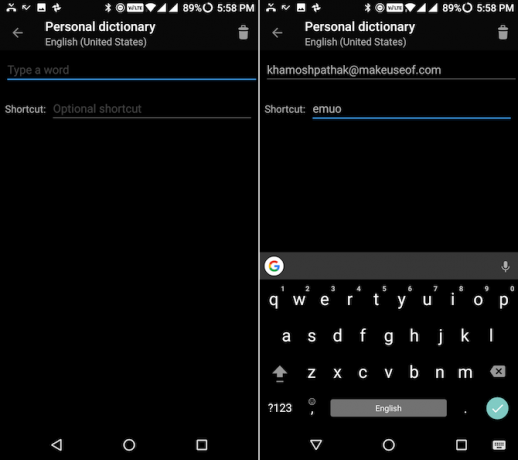
Mene asetukset > Kieli ja syöttö > Gboardja valitse Henkilökohtainen sanakirja lisätä lause ja sen pikakuvake.
7. Yksivartinen tila
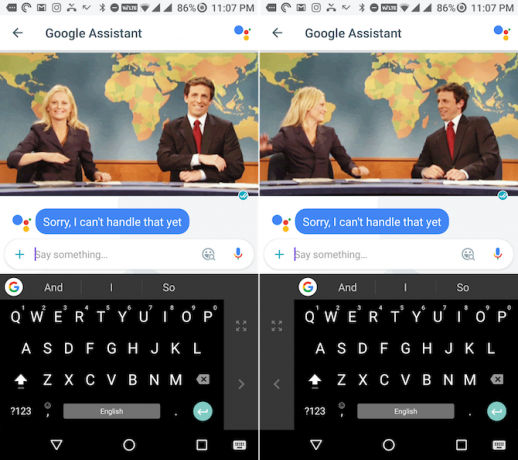
Jos sinulla on vaikeuksia päästä aina näytön toiseen reunaan, kun yrität kirjoittaa yhdellä kädellä, harkitse siirtymistä yhden käden tilaan. Napauta G -kuvaketta ja valitse sitten yhden käden tilapainike. Gboard kiinnitetään nyt joko vasemmalle tai oikealle. Napauta nuolipainiketta vaihtaaksesi sen toiselle puolelle.
8. Vaihda teemat
Yksi parhaista asioista Gboardissa on, että se on todella muokattavissa. Vaikka et löydä koko sovellusliikettä hameille teemoille, Gboardin teemavalinta on melko hyvä, kiillotettu ja hyvin suunniteltu. Lisäksi siellä on a tappaja AMOLED Musta teema 14 tumman teeman Android-sovellusta AMOLED-älypuhelimellesiJos sinulla on Android-älypuhelin, jossa on AMOLED-näyttö, sinun pitäisi hyödyntää näitä fantastisia sovelluksia, joissa sattuu olemaan tummia teemoja. Lue lisää . Voit halutessasi ottaa käyttöön myös näppäinten reunat.
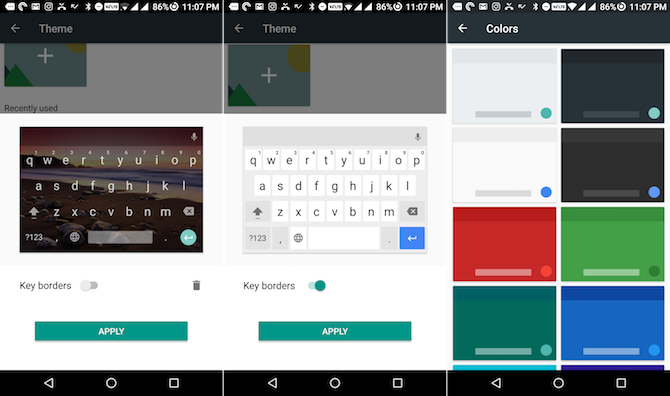
Napauta G -painike, valitse Teema-painike (se, joka näyttää maalipaletista), valitse teema ja sinulla on hyvä mennä.
Voi, ja siellä on tapa viedä näppäimistösi uudelle hulluustasolle. Gboard antaa sinun käyttää mitä tahansa kuvaa näppäimistön taustana. Ne tarjoavat sinulle kätevän kokoelman maisemavalokuvia, mutta mikään ei estä sinua tuomaan omia valokuvia.
9. Poista automaattiset ehdotukset
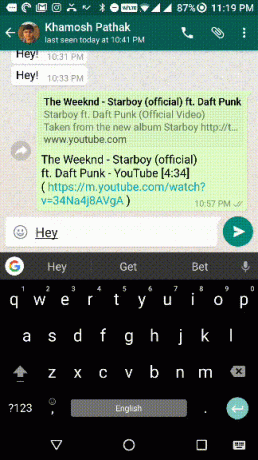
Olemme tottuneet näppäimistöihin, jotka ehdottavat sanoja, joskus ennen kuin olemme kirjoittaneet niitä. Mutta ajoittain asiat voivat mennä pieleen, etkä koskaan halua, että Gboard ehdottaa tiettyä sanaa uudestaan. Napauta ja pidä siinä tapauksessa ehdotusta ja vedä sitä ylöspäin poistamiskuvaketta kohti.
10. Kaikki muut asiat
Kaikkien jännittävien uusien ominaisuuksien lisäksi Gboard on edelleen vakaa ja luotettava näppäimistö. Siinä on kaikki ominaisuudet, jotka näppäimistösovellukset ovat kertyneet parin viime vuoden aikana.

Eleiden kirjoittaminen - Liukuta vain sormesi näppäimistöllä, kirjain toiseen ja sanan loppuun mennessä Google on selvittänyt, mitä haluat kirjoittaa.
Äänikirjoittaminen - Ei ole mikään salaisuus, että Googlen puhe tekstiksi -moottori on parhaiden joukossa. Ja suuren tekstin sanelu on hieno tapa säästää aikaa. Gboardista löydät mikrofonikuvakkeen oikeassa yläkulmassa ehdotusten vieressä. Äänikirjoittaminen ei enää vie koko näppäimistöä. Napauta mitä tahansa näppäimistöä lopettaa kirjoittaminen.
Kaksoisnapauta välilyöntipainiketta - Toinen vanha temppu, joka on edelleen kultaa. Voit lisätä pisteen napauttamalla välilyöntiä kahdesti.
Suurenna pikakuvake - Valitse sana, kosketa vaihtopainiketta ja selaa eri vaihtoehtoja. Kaikki koko sanan korot, korkit kokonaan pois tai vain iso kirjain iso kirjain.
Käytätkö Gboardia?
Käytätkö Gboardia googleissa ja linkkien jakamisessa? Vai käytätkö sitä GIF-tiedostojen jakamiseen? Kuinka olet mukauttanut sitä? Olen AMOLED Black -teemalla ilman taustaa ja näppäinten reunoja - mutta olen kiinnostunut kuulemaan, kuinka mukautat näppäimistöä.
Jaa kanssamme alla olevissa kommenteissa!
Khamosh Pathak on freelance-tekniikan kirjoittaja ja käyttäjäkokemuksen suunnittelija. Kun hän ei auta ihmisiä hyödyntämään nykyistä tekniikkaansa parhaalla mahdollisella tavalla, hän auttaa asiakkaita suunnittelemaan parempia sovelluksia ja verkkosivustoja. Vapaa-ajallaan löydät hänet katsomassa komediaeroja Netflixissä ja yrittämässä jälleen kerran läpi pitkän kirjan. Hän on @pixeldetektiivinen Twitterissä.